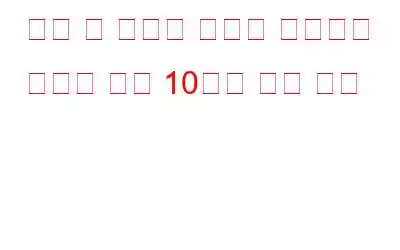드래곤 에이지 인퀴지션은 훌륭한 게임이지만 문제점도 있습니다. 많은 플레이어들이 충돌 및 기타 문제를 보고하여 게임을 즐기기가 어려워졌습니다. Dragon Age Inquisition 충돌 문제를 해결하는 방법은 매우 간단하지만 인내와 끈기가 필요합니다. 게임에 문제가 있는 경우 유용한 조언을 계속 읽어보세요. 이러한 수정 사항은 드래곤 에이지 인퀴지션을 플레이하는 동안 발생할 수 있는 결함이나 문제를 극복하는 데 도움이 될 것입니다. 이러한 수정 사항과 이를 게임에 구현하는 방법에 대해 자세히 알아보려면 계속 읽어보세요.
또한 읽어 보세요: Tower of Fantasy가 PC에서 계속 충돌하는 문제를 해결하는 방법
Dragon Age Inquisition이 출시 시 충돌하는 이유Windows /1110 사용자는 드래곤 에이지: 인퀴지션에서 이 실행 시 충돌 문제를 더 자주 보고했습니다. 그런데 무엇이 이 충돌을 일으켰는가? 이는 단일 요인이 아닌 다양한 원인으로 인해 발생할 수 있습니다. 이 문제의 원인은 다음과 같습니다.
- 타사 바이러스 백신 소프트웨어가 게임의 일부 필수 파일을 차단하고 있습니다.
- 시스템 그래픽 설정이 정확하지 않습니다.
- 오래된 그래픽 드라이버.
- 내장 원본 메뉴
- 오버클럭된 RAM 및 GPU
또한 읽기: NBA 2K23이 PC에서 계속 충돌하는 문제를 해결하는 방법
드래곤 에이지 인퀴지션 출시 시 충돌을 해결하는 방법
드래곤 에이지 인퀴지션에서 이러한 문제에 직면한 게이머 중 한 명이라면 걱정하지 마세요! 당신뿐만이 아닙니다. 이러한 문제에 직면한 수십 명의 사용자가 있습니다. 그러나 몇 가지 수정 사항을 사용하면 이러한 문제를 해결하는 데 도움이 될 수 있습니다. 이 게임과 관련된 일반적인 Dragon Age Inquisition 충돌 및 기타 성능 문제를 해결하는 방법에 대해 자세히 알아보려면 계속 읽으십시오.
또한 읽기: Windows 10 PC에서 Resident Evil Village 충돌을 해결하는 방법은 무엇입니까?
1. PC가 게임 요구 사항을 충족하는지 확인
설치 중 게임이 실패하는 경우 첫 번째 단계로 최소 시스템 요구 사항을 확인하십시오. 이러한 상황에서는 PC 설정을 업그레이드해야 합니다.
Dragon Age Inquisition 요구 사항:
- 프로세서: 64비트 쿼드 -코어 프로세서, 클럭 속도 2GHz 이상.
- OS: Windows 7, 8, 8.1(64비트)
- RAM: 최소 4GB
- VRAM: 최소 512MB
- 그래픽 카드: AMD의 Radeon HD 4870 또는 엔비디아의 Geforce 8800 GT
- 저장 공간: 최소 30GB 공간. (HDD/SSD)
- Direct X 버전: 버전 10
컴퓨터가 위에서 언급한 최소 요구 사항을 모두 충족하는지 확인하세요. 그렇지 않다면 무엇을 해야할지 알 것입니다. Dragon age inquisition 플레이를 위한 시스템 설정을 확인하려면 다음 단계를 따르세요.
- "Windows"와 "R" 키를 함께 눌러 "실행" 대화 상자를 엽니다. 상자.
- 이제 “dxdiag”를 입력하고 “Enter” 키를 누르세요.
- "Direct X 진단 도구"라는 제목의 창이 표시됩니다.
- "시스템" 및 " 그래픽 및 시스템 관련 정보를 표시하는 '디스플레이' 탭.
2. 타사 바이러스 백신 프로그램 비활성화
타사 바이러스 백신 프로그램을 비활성화하는 것은 시작 시 Dragon Age Inquisition이 중단되는 문제를 해결하는 또 다른 옵션입니다. 때로는 게임의 필수 파일이 바이러스 백신 소프트웨어에 의해 차단되어 게임이 제대로 작동하기 어려울 수도 있습니다. 또한 많은 플레이어들은 바이러스 백신 소프트웨어를 잠시 꺼두는 것이 효과적이었다고 보고했습니다. 문제를 테스트하고 이를 고려할 수 있습니다. 이것이 성공하지 못했다면 다른 옵션을 시도해 보십시오.
또한 읽기: Team Fortress 2가 작동하지 않는 문제를 해결하는 방법
3. 그래픽 드라이버 업데이트
게임 관련 문제는 드라이버에 영향을 미치는 경우가 많습니다. 더 구체적으로 말하면, 오래된 그래픽 드라이버를 사용하면 출시 시 드래곤 에이지 인퀴지션이 충돌하는 등 드래곤 에이지 인퀴지션에 문제가 발생할 수 있습니다. 따라서 최고의 게임 성능을 즐기려면 항상 GPU 드라이버를 최신 버전으로 업데이트해야 합니다.
그래픽 카드 제조업체의 웹사이트에서 드라이버를 수동으로 업데이트할 수 있습니다. 또는 시간이나 기술적 노하우가 부족한 경우 Advanced Driver Updater를 사용하여 그래픽 드라이버를 업데이트할 수도 있습니다.
Advanced Driver Updater를 사용하면 그래픽 드라이버를 신속하게 스캔할 수 있습니다. 오래되고 손상되거나 누락된 드라이버를 위한 컴퓨터. 강력한 검색 알고리즘의 도움으로 Advanced Driver Updater는 시스템에서 업그레이드가 필요한 오래되고 부적절한 드라이버를 찾습니다. 또한 이 소프트웨어는 버전, 제조업체 등 모든 하드웨어에 대한 정보를 수집하고 가장 적합한 드라이버를 검색합니다. 업데이트에 비해 시간이 많이 절약됩니다. g 장치 관리자를 사용하여 드라이버를 검색합니다.
고급 드라이버 업데이트 프로그램을 사용하려면 다음의 간단한 단계를 따르십시오.
- ADU를 다운로드하고 설치하려면 이 링크를 클릭하십시오.
- 설치가 완료되면 아이콘을 두 번 클릭하여 엽니다.
- '스캔 시작' 버튼을 클릭하고 스캔을 시작하세요.
- 드라이버 문제가 있는 경우 "모두 업데이트"를 선택하여 등록된 사용자를 위해 문제를 해결하십시오. 무료 평가판의 경우 각 드라이버 업데이트를 클릭하여 드라이버를 하나씩 업데이트해야 합니다.
그래픽 드라이버를 업데이트한 후 게임을 시작해 보세요. 문제를 확인합니다. 그러면 문제가 해결될 것입니다.
4. 게임의 그래픽 설정 변경
실행 시 드래곤 에이지 인퀴지션 충돌 오류 메시지가 특정 사용자에 의해 관찰되었으며 그래픽 설정을 줄임으로써 문제가 해결되었다고 주장합니다. 보고에 따르면 높은 그래픽 설정이나 울트라 그래픽 설정에서 게임을 실행하면 시스템이 일정한 프레임 속도를 유지할 수 없는 경우 예상치 못한 충돌이 발생할 수 있습니다.
비슷한 사람들은 게임의 그래픽 설정을 "자동, 자동"으로 전환한 후 다음과 같이 말했습니다. ” 문제가 완전히 해결되었습니다. 이 구성은 그래픽 설정을 시스템 성능에 맞게 조정하여 게임 충돌을 방지합니다. 이를 수행하려면 게임 설정을 열고 전체 그래픽 품질에 대해 "자동"을 선택하십시오.
또한 읽기: 2022년 최고의 오픈 월드 게임 15개: 원하는 방식으로 게임을 탐색하세요
5. 내장 Origin 메뉴 비활성화
많은 타이틀에서 문제를 일으키는 것으로 알려진 EA 플랫폼 내장 메뉴는 Origin을 통해 게임을 구매한 경우 고려해야 합니다. 몇몇 사람들은 자신의 특정 상황에서 내장된 Origins가 문제라고 말했습니다. 내장 메뉴를 끄면 오류 경고 없이 발생하는 무작위 충돌이 사라졌습니다.
- EA 프로필에 들어가려면 Origin 클라이언트를 사용하여 로그인하세요.
- 메뉴에서 '애플리케이션 설정'을 선택하세요.
- 게임 내에서 Origin을 엽니다.
- "Origin In-Game" 옆에 토글 버튼이 있습니다. 토글 버튼이 이미 활성화되어 있으면 끄세요.
- 그런 다음 컴퓨터를 다시 시작하고 게임을 시작하세요. 좀 더. 문제가 계속되면 다른 해결방법을 시도해 보세요.
6. 실행 설정 수정
어떤 경우에는 파일 설정을 사용할 수 없어 드래곤 에이지 인퀴지션이 시작되지 않을 수 있습니다. 다양한 시스템 파일에 액세스하려면 게임에 관리자 권한이 필요할 수도 있습니다. 이러한 권한이 부여되지 않으면 게임 실행 시 충돌이 발생할 수 있습니다.
- "Windows" 키와 "E" 키를 눌러 "파일 탐색기"를 엽니다. ”
- 이제 창 왼쪽에서 "이 PC" 옵션을 찾아 탭하세요.
- "C" 드라이브를 선택한 다음 "Program Files (x86)"로 이동하여 엽니다.
- 오른쪽에 있는 상황에 맞는 메뉴에서 "속성" 옵션을 선택해야 합니다. -기본 DAI 실행 파일을 클릭합니다.
- 속성 창의 "호환성" 탭에서 "관리자 권한으로 실행"을 선택해야 합니다.
- 하위 메뉴에서 적절한 Windows 버전을 선택하기 전에 "호환 모드에서 이 프로그램 실행" 옵션을 선택했는지 확인하십시오.
- 이제 "확인"을 클릭한 후 "적용"을 선택하세요.
- 이제 이 작업을 수행한 후 게임이 일반적으로 작동하는지 확인하세요.
7. 게임 캐시 파일 삭제
빠른 실행이나 작업을 위해 데이터가 수집되어 캐시에 저장됩니다. 따라서 이 캐시가 예기치 않게 생성되면 가끔 오류가 발생하여 게임을 로드하려고 할 때 충돌이 발생할 수 있습니다. 이를 달성하려면 아래 단계를 따르십시오.
- "Windows" 키와 "E" 키를 눌러 "파일 탐색기"를 엽니다. < li aria-level="1">정확한 경로인 "C:\Users\Documents\BioWare\Dragon Age Inquisition\cache"로 이동하세요
- 캐시를 선택하려면 폴더에서 "A" 키와 함께 "Ctrl" 키를 누르세요. 그런 다음 [이미 존재하는 캐시를 제거하려면 "Del" 키와 함께 "Shift" 키를 누르세요.
- 디스플레이에 표시된 지침을 확인하세요.
또한 읽기: Windows 10,11 PC를 위한 최고의 무료 오프라인/온라인 레이싱 게임 9가지
8. Nvidia 3D Vision 드라이버 제거
Nvidia 드라이버는 환상적인 게임 경험을 제공하는 것으로 유명하지만 가끔 잘못 반응하는 경향이 있습니다. 그러므로 DAI 충돌 문제를 해결하고 제거하세요. 이것이 절차입니다. 아래 단계를 따르세요:
- "Windows" 키를 "R"로 눌러 "실행" 대화 상자를 엽니다.
- “appwiz.cpl”을 입력하고 Enter 키를 누르세요.
- 이제 Nvidia 3D Vision 드라이버를 찾아 오른쪽- 클릭하세요.
- “제거”를 선택하세요.
마지막으로, 컴퓨터를 다시 시작하여 문제가 지속되는지 확인하세요.
또한 읽어 보세요: Playstation의 네트워크 로그인 오류를 해결하는 6가지 방법
9. Windows 업데이트
Windows OS가 오래된 경우 문제를 해결하기 위해 가장 먼저 권장되는 단계는 업데이트하는 것입니다. Microsoft는 이미 문제를 인식하고 최신 업데이트에서 솔루션을 제공했습니다. Windows OS를 업데이트하려면 아래 단계를 따르세요.
- 'Windows'와 'I' 키를 함께 눌러 '설정' 메뉴를 엽니다.
- 페이지 왼쪽 하단에 'Windows 업데이트' 옵션이 있습니다. 탭하세요.
- 창 왼쪽 상단에 있는 '업데이트 확인'을 클릭하세요.
- 업데이트가 있으면 바로 앞에 있는 '다운로드 및 설치' 버튼을 클릭하세요.
모든 업데이트가 완료되면 컴퓨터를 다시 시작하세요. 게임을 실행하여 문제가 해결되었는지 확인해보세요.
10. 게임 제거 및 재설치
이러한 해결 방법 중 어느 것도 충돌 문제를 해결하지 못했다면 이 시점에서 남은 유일한 옵션은 DAI를 재설치하는 것입니다. 이 단계가 기적적이거나 마술적인 것은 아니지만 많은 사람들이 성공했다고 보고했습니다.
- EA 프로필에 들어가려면 Origin 클라이언트를 사용하여 로그인하세요. < li aria-level="1">Origin 홈페이지 상단에서 "내 게임 라이브러리"를 클릭하세요.
- "내 게임"이라는 탭이 표시되어야 합니다. 클릭하세요.
- 그런 다음 DAI를 마우스 오른쪽 버튼으로 클릭하세요. '제거'를 클릭하세요.
- 화면의 지시에 따라 계속해서 제거하세요. 컴퓨터를 다시 시작하세요.
- 이제 DAI 공식 웹사이트를 방문하여 게임을 다운로드하세요.
- 설정을 실행하여 게임을 다시 설치하세요. 파일.
- 게임을 열어 Windows의 DAI 충돌 문제가 해결되었는지 확인하세요.
읽기: 0